Après avoir créé des pas dans le panneau déroulant Création de pas, accédez au groupe de fonctions Opérations pas pour activer et désactiver des pas et pour ajuster la trajectoire.
Interface

-
 Créer des clés pour pas inactifs
Créer des clés pour pas inactifs -
Active tous les pas inactifs. L'activation crée des clés par défaut pour les pas qui n'en ont pas encore. Lorsqu'un pas n'a pas de clés, il s'affiche en vert vif (pied droit) ou bleu vif (pied gauche). Lorsque vous avez créé des clés pour les pas, ils s'affichent respectivement en vert pastel et bleu pastel.
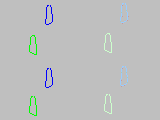
Pas inactifs à gauche et pas activés à droite.
-
 Désactiver les pas
Désactiver les pas -
Supprime les clés affectées aux pas sélectionnés, ce qui les désactive. Les pas proprement dits restent dans la scène.
-
 Supprimer les pas
Supprimer les pas -
Supprime les pas sélectionnés.
-
 Copier les pas
Copier les pas -
Copie les pas et les clés sélectionnés dans le buffer de pas. Bipède copie uniquement les séquences continues de pas (2,3,4,5...). Vous ne pouvez pas copier des séquences de pas discontinues (3,4,7,8...).
S'il existe des pas n'ayant pas été activés, le bouton Copier est grisé. Activez les pas au préalable, puis renouvelez l'opération.
Conseil : activez le mode Buffer dans le groupe de fonctions Bipède pour afficher et modifier uniquement les pas et l'animation figurant dans le buffer.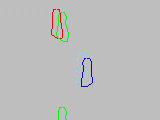
Un pas collé reste inactif jusqu'à ce qu'il chevauche un pas actif. Il s'affiche alors en rouge. Déplacez la souris vers le haut pour activer les nouveaux pas.
-
 Coller les pas
Coller les pas -
Insère les pas dans une scène à partir du buffer de pas. Les pas sont inactifs dans la scène. Déplacez-les afin qu'ils chevauchent les pas actifs. Lorsqu'un pas devient rouge, relâchez le bouton de la souris pour que les pas collés s'activent.
Avertissement : si un pas figurant dans le buffer chevauche dans le temps l'un des pas précédant celui sur lequel vous effectuez le collage, un message s'affiche et le collage n'est pas réalisé. Cela se produit si le premier pas que vous collez et le pas d'origine sur lequel vous le collez ont tous deux des périodes de double appui pendant la même durée de pas. Le deuxième pas collé et le pas précédant celui que vous collez pourraient se chevaucher dans le temps.Pour corriger ce problème, vous pouvez déplacer le bord droit du pas précédent de la scène d'origine vers la gauche, ou déplacer le bord gauche du deuxième pas collé vers la droite après avoir activé le mode Buffer. L'option choisie dépend de la synchronisation des pas et des relations d'appui que vous désirez obtenir.
Conseil : pour créer un cycle d'animation avec des pas alternés, vous devez copier et coller au moins trois pas. Toutes les clés entre le début du premier pas et la fin du dernier sont également copiées et collées. - Courbure
-
Courbe la trajectoire des pas sélectionnés. La trajectoire se courbe vers la gauche ou vers la droite lorsque vous modifiez la valeur à l'aide de la double flèche. Les pas qui suivent les pas sélectionnés se déplacent afin de garder leur emplacement par rapport aux pas repositionnés.
La zone Courbure s'affiche en grisé si des pas inactifs sont présents.
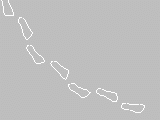
Courbure = 0,5
- Echelle
-
Modifie la largeur ou la longueur des pas sélectionnés. Les pas sélectionnés sont redimensionnés au niveau du premier pas de la sélection.
Cochez au préalable la case Largeur ou Longueur (ou les deux), puis utilisez la double flèche pour définir le degré de changement d'échelle.
S'il existe des pas n'ayant pas été activés, le champ Echelle est grisé. Activez les pas au préalable, puis renouvelez l'opération.
- Longueur
-
Lorsque cette case est cochée, le champ Echelle modifie la longueur d'enjambée des pas sélectionnés. Les options Longueur et Largeur peuvent être actives en même temps.
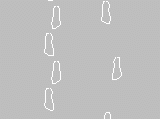
Longueur = 1 et Longueur = 2
- Largeur
-
Lorsque cette case est sélectionnée, le champ Echelle modifie la largeur d'enjambée des pas sélectionnés. Les options Longueur et Largeur peuvent être actives en même temps.
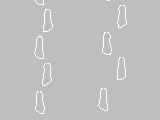
Largeur = 1 et Largeur = 2